win10登陆过的账号都是可见的怎么删除 win10删除登陆过的账号记录
在使用Windows 10系统时,我们经常会登录不同的账号来进行操作,有时候我们可能希望删除一些之前登录过的账号记录,以保护个人隐私或简化登录过程。Win10系统默认情况下会将所有登录过的账号都显示出来,这就给我们删除账号记录带来了一些困难。该如何删除Win10系统中已登录过的账号呢?接下来我们就来分享一些方法。
解决方法:
1、点击开始菜单,点击设置,之后就会弹出设置的弹窗。
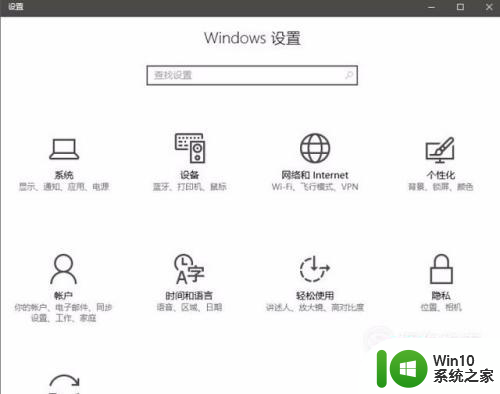
2、再点击界面中的账户。
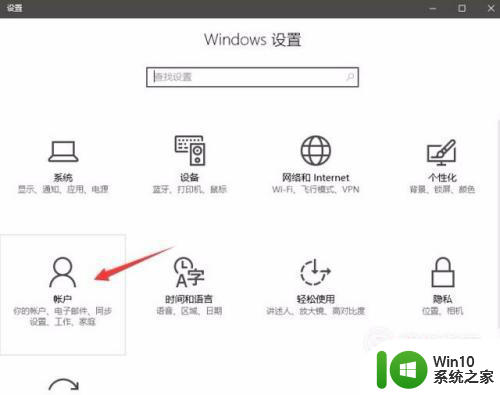
3、之后就会进入到你的账户的设置当中。
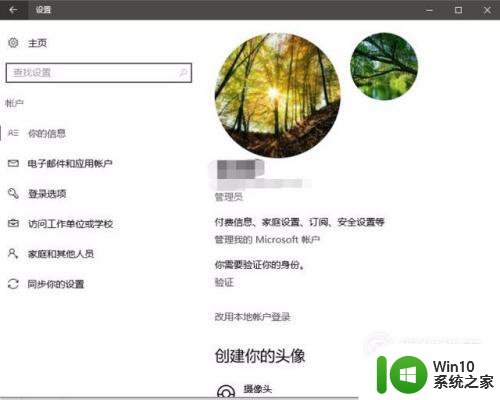
4、再点击界面左侧的电子邮件和账户。
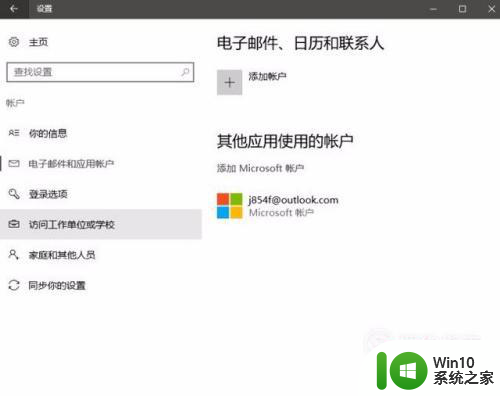
5、点击界面右侧的“管理我的microsoft账户”。

6、在跳转到的网页登录microsoft账户,可以看到我们账户的详细信息。
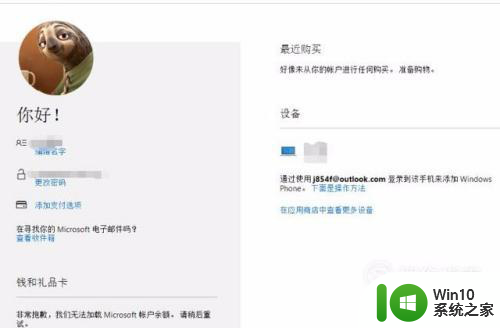
7、点击设备栏,里面的“查看全部”可以看到账户登陆的设备信息。
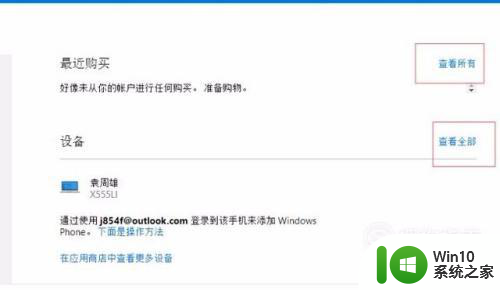
8、列表里有已经登陆的设备,选择一下需要删除的设备,点击删除就可以了。
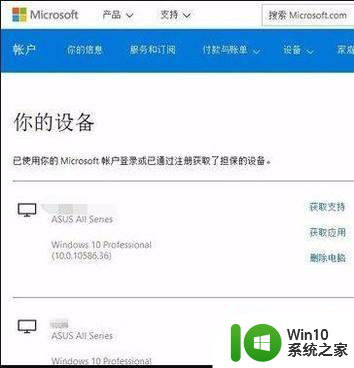
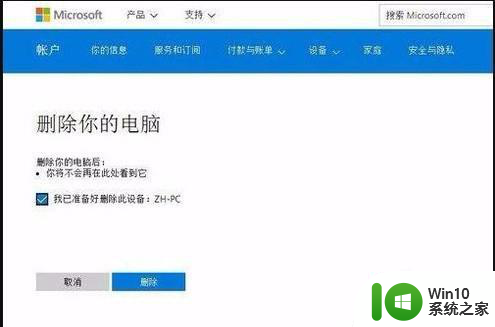
9、在进行删除操作的时候可能需要输入电脑的密码,输入完密码密码以后在“我已准备好删除此设备”的前面打上勾就好了。
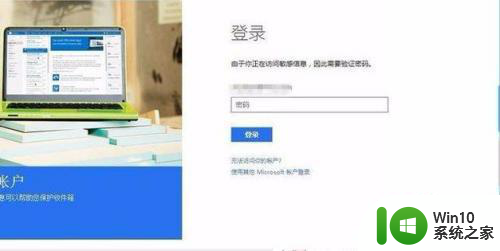
10、之后,就会跳转页面,上面显示已经成功的删除完成了。
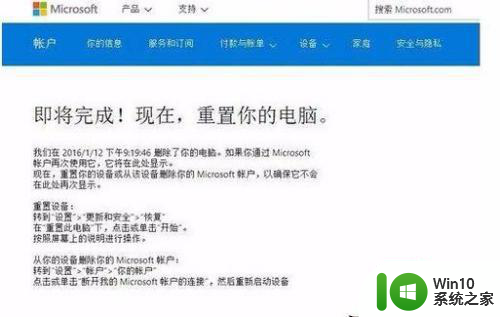
11、现在回到我们的电脑本机上,打开设置-账户-你的电子邮件和账户。
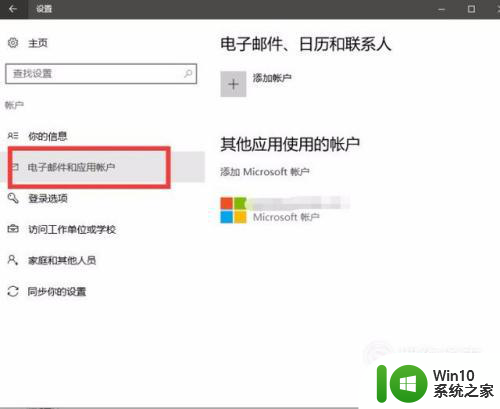
12、看看我们登陆电脑的是microsoft账户还是本地账户登陆的,如果是microsoft账户登陆的,就改用本地账户登陆就好了。
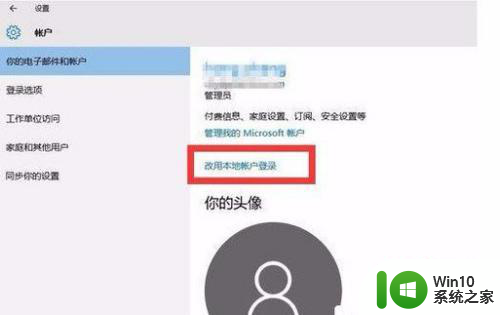
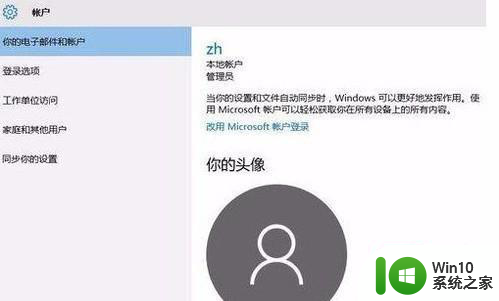
13、在下面有一个“其它应用使用的账户”。点击它。
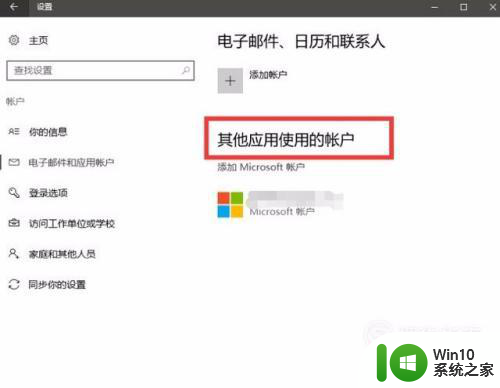
14、选中需要删除的microsoft账户,选中以后,点击删除,再点击确定。就成功地删除了。
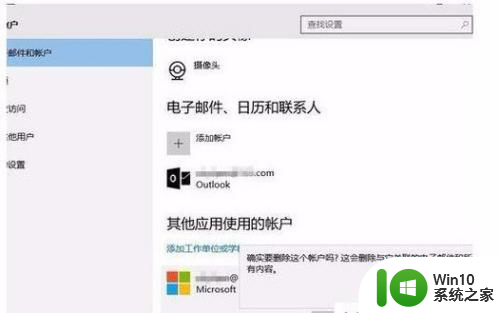
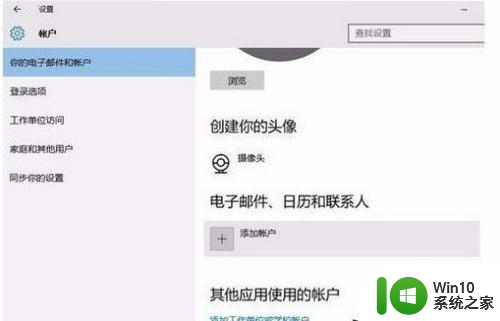
以上就是关于win10登陆过的账号都是可见的怎么删除的全部内容,有出现相同情况的用户就可以按照小编的方法了来解决了。
win10登陆过的账号都是可见的怎么删除 win10删除登陆过的账号记录相关教程
- win10登录左下角相同账户一个账号 win10登陆时如何删除多余账户
- win10怎么删除登录账户 win10删除登录账户的方法
- win10正式版系统出现两个登陆帐户该怎么办 win10正式版系统如何删除多余的登陆账户
- win10登陆取消微软账户 取消Win10中的烦人微软账户登陆
- win10登陆账号一直转圈处理方法 win10账号登录转圈无响应怎么办
- 怎么注销windows10账户登录 win10如何删除登录账户
- 有什么方法可以删除win10微软账户 win10如何删除微软账号
- win10系统如何删除管理员账号 win10怎样删除管理员账号
- win10登陆微软账号一直请稍等 win10 microsoft账户登录一直显示请稍等怎么解决
- win10应用商店无法登陆账号如何处理 win10应用商店无法登陆怎么解决
- windows10账号登录一直转圈怎么办 Win10 Microsoft账户登录转圈怎么办
- 引用当前账户已锁定,且可能无法登陆win10 win10提示引用的帐户被锁定无法登陆怎么解决
- 《极品飞车13:变速》win10无法启动解决方法 极品飞车13变速win10闪退解决方法
- win10桌面图标设置没有权限访问如何处理 Win10桌面图标权限访问被拒绝怎么办
- win10打不开应用商店一直转圈修复方法 win10应用商店打不开怎么办
- win10错误代码0xc0000098开不了机修复方法 win10系统启动错误代码0xc0000098怎么办
win10系统教程推荐
- 1 win10桌面图标设置没有权限访问如何处理 Win10桌面图标权限访问被拒绝怎么办
- 2 win10关闭个人信息收集的最佳方法 如何在win10中关闭个人信息收集
- 3 英雄联盟win10无法初始化图像设备怎么办 英雄联盟win10启动黑屏怎么解决
- 4 win10需要来自system权限才能删除解决方法 Win10删除文件需要管理员权限解决方法
- 5 win10电脑查看激活密码的快捷方法 win10电脑激活密码查看方法
- 6 win10平板模式怎么切换电脑模式快捷键 win10平板模式如何切换至电脑模式
- 7 win10 usb无法识别鼠标无法操作如何修复 Win10 USB接口无法识别鼠标怎么办
- 8 笔记本电脑win10更新后开机黑屏很久才有画面如何修复 win10更新后笔记本电脑开机黑屏怎么办
- 9 电脑w10设备管理器里没有蓝牙怎么办 电脑w10蓝牙设备管理器找不到
- 10 win10系统此电脑中的文件夹怎么删除 win10系统如何删除文件夹
win10系统推荐
- 1 系统之家ghost win10 32位经典装机版下载v2023.04
- 2 宏碁笔记本ghost win10 64位官方免激活版v2023.04
- 3 雨林木风ghost win10 64位镜像快速版v2023.04
- 4 深度技术ghost win10 64位旗舰免激活版v2023.03
- 5 系统之家ghost win10 64位稳定正式版v2023.03
- 6 深度技术ghost win10 64位专业破解版v2023.03
- 7 电脑公司win10官方免激活版64位v2023.03
- 8 电脑公司ghost win10 64位正式优化版v2023.03
- 9 华硕笔记本ghost win10 32位家庭版正版v2023.03
- 10 雨林木风ghost win10 64位旗舰安全版下载v2023.03